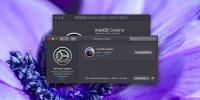Како ресетовати Блуетоотх на мацОС-у
мацОС углавном има сјајну Блуетоотх подршку. Повезивање уређаја је једноставнои ретко када уређај не успије упарити или имати везу. И хардвер и софтвер добро раде и то је за очекивати с обзиром да Аппле има сопствени Блуетоотх миш и тастатуре за иМацс и Мац Минис који се на њега ослањају. Упркос томе, проблеми се и даље могу појавити с тим. Ако имате проблема са повезивањем или упаривањем уређаја, можете да ресетујете Блуетоотх на мацОС-у да бисте га исправили.
Ресетујте Блуетоотх на мацОС-у
Поништавање Блуетоотх-а на мацОС-у је прилично једноставно. Могуће је да након ресетовања сви ваши упарени уређаји нестану и у том случају ћете их морати поново упарити. Сви повезани уређаји дефинитивно ће бити искључени, па ако користите Мац миш и тастатуру на Мац рачунару, размислите о томе да имате при руци ожичени.
Прво што треба да урадите за ресетовање Блуетоотх-а на мацОС-у јесте одлазак на следећу локацију у Финдер-у.
/Library/Preferences/
Ево, потражите следеће две датотеке. Померите их из ове мапе и у смеће.
цом.аппле. Блуетоотх.плист
цом.аппле. Блуетоотх.плист.лоцкфиле

За следећи корак, морате да имате Блуетоотх индикатор видљив на траци менија. Ако то не желите, идите на Блуетоотх у Систем Преференцес и подесите га да буде видљиво. Држите тастер Схифт + Оптион, а затим кликните икону Блуетоотх на траци менија. На менију ћете видети опцију за отклањање грешака. Под овом опцијом одаберите „Ресетуј Блуетоотх модул“. Дајте му неколико минута, а затим поново покрените Мац.
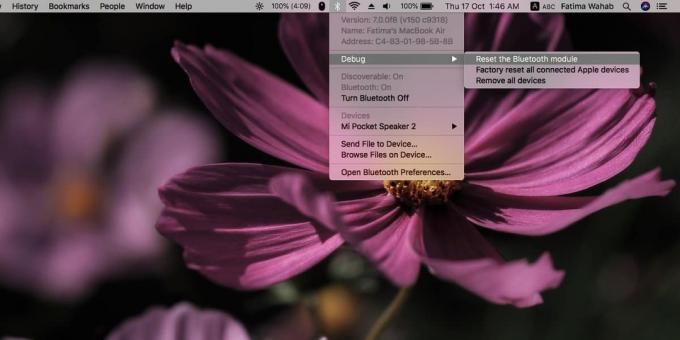
То би требало да уради трик. Сви проблеми са Блуетоотхом би требало да буду решени. Ако и даље имате проблема са одређеним уређајима, нпр. Мишем или звучником, проверите да ли их треба напунити или је потребно заменити батерије.
Такође је могуће да је сам уређај оштећен. Покушајте да на Мац рачунар повежете сличан, али другачији уређај и проверите да ли и он има истих проблема. Ако генерално имате само један Блуетоотх уређај, а сви остали уређаји раде у реду, вероватно је проблем у вези са самим уређајем.
У овом случају, једноставно ресетовање може или не мора да учини трик. Неколико ствари које можете испробати су искључивање и уклањање панела уређаја, искључивање и поновно укључење. Упарите га, повежите га са Мац рачунаром, а затим погледајте да ли проблем нестаје.
Такође је вредно провере на мрежи да бисте видели да ли други корисници имају проблема са уређајем са Мац рачунаром. Ако то ураде, вероватно ћете доживети исту ствар и Блуетоотх на Мац рачунару је сасвим у реду.
претраживање
Рецент Постс
Како ресетовати Лаунцхпад на мацОС
Лаунцхпад је погодан начин за приступ апликацијама на мацОС-у, али ...
Како прећи са мацОС Цаталина бета на мацОС Цаталина стабилну
мацОС Цаталина је сада доступан свим корисницима са подржаним Мац р...
Како онемогућити додирну траку на вашем МацБоок Про-у
Аппле прави производе сјајног изгледа и лажемо да смо рекли да комп...